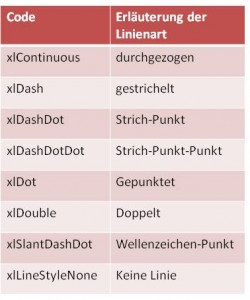Artikel-Schlagworte: „Formatieren“
 Rahmen erstellen und formatieren
Rahmen erstellen und formatieren
Um einen Rahmen zu Formatieren, ist zunächst der Bereich als Objekt zu definieren.
Dies erfolgt wie üblich:
Nach dem das Objekt definiert ist, wird nun noch festgelegt, dass sich die folgenden definierten Eigenschaften auf einen Rahmen beziehen. Dazu wird ".Borders" ergänzt. Die Codezeile sieht dann wie folgt aus:
Mit dem "With"-Befehl können dem Rahmen verschiedene Eigenschaften mitgegeben werden.
So kann die Rahmenfarbe und die Art der Rahmenlinie festgelegt werden.
Beispielcode mit doppelter Linie und dunkelroter Linienfarbe:
Dies erfolgt wie üblich:
Sheets("Tabelle1").Range("A1:D10")
Nach dem das Objekt definiert ist, wird nun noch festgelegt, dass sich die folgenden definierten Eigenschaften auf einen Rahmen beziehen. Dazu wird ".Borders" ergänzt. Die Codezeile sieht dann wie folgt aus:
Sheets("Tabelle1").Range("A1:D10").Borders
Mit dem "With"-Befehl können dem Rahmen verschiedene Eigenschaften mitgegeben werden.
So kann die Rahmenfarbe und die Art der Rahmenlinie festgelegt werden.
Beispielcode mit doppelter Linie und dunkelroter Linienfarbe:
Sub Rahmen1() With Sheets("Tabelle3").Range("A3:C5").Borders .ColorIndex = 30 .LineStyle = xlDouble End With End Sub
 Textformatierung
Textformatierung
Nachfolgender Code bewirkt, dass der Bereich von "B1" bis "C10" dunkelrot hinterlegt wird und die Schrift fett ausgegeben wird.
Der With-Befehl
Durch die Verwendung von "With" können dem Objekt mehrere Eigenschaften mitgegeben werden, ohne das Objekt für jede einzelne Eigenschaft wieder neu definieren zu müssen. Hier werden mit dem "With"-Befehl die Hintergrundfarbeneigenschaft und die Fettung der Schrift des Objektes zugewiesen.
Schrifteigenschaften
Die Schrift wird mit ".Font" angesprochen, danach erfolgt die Bestimmung der Eigenschaft der Schrift.
Diese werden mit True und False nach dem "=" aktiviert oder deaktiviert:
Hier ist nach dem "=" eine Zahl zu erfassen:
Für die Farbe ist der jeweilige Farbcode gem. ColorIndex einzutragen, für die Größe die gewünschte Schriftgröße in pt.
Sub Textformatierung() With Sheets("TestA").Range("B1:C10") .Interior.ColorIndex = 30 .Font.Bold = True End With End Sub
Der With-Befehl
Durch die Verwendung von "With" können dem Objekt mehrere Eigenschaften mitgegeben werden, ohne das Objekt für jede einzelne Eigenschaft wieder neu definieren zu müssen. Hier werden mit dem "With"-Befehl die Hintergrundfarbeneigenschaft und die Fettung der Schrift des Objektes zugewiesen.
Schrifteigenschaften
Die Schrift wird mit ".Font" angesprochen, danach erfolgt die Bestimmung der Eigenschaft der Schrift.
Diese werden mit True und False nach dem "=" aktiviert oder deaktiviert:
- Bold = Fettdruck
- Italic = Kursivdruck
- Underline = unterstreichen der Schrift
- Strikethrough = durchgestrichene Schrift
- Subscript = tiefgestellte Schrift
- Superscript = hochgestellte Schrift
Hier ist nach dem "=" eine Zahl zu erfassen:
- ColorIndex = Farbe
- Size = Größe
Für die Farbe ist der jeweilige Farbcode gem. ColorIndex einzutragen, für die Größe die gewünschte Schriftgröße in pt.